如何設定雙網卡同時連接內外網
雙網卡同時上內外網怎麼設定
對於一些對網路安全要較高的公司,最佳的方案是藉助雙網卡實現同時上內外網,那麼雙網卡同時上內外網怎麼設定?雙網卡一個上網,一個上外網的同時使用,這樣即可保障內網的安全,又能解決電腦訪問外網的問題,當然前提是,電腦上需要安裝兩張網卡,分別接到兩個路由上。由於一般用戶基本上用不到雙網卡,因此這裡針對專業技術,簡單說明下實作方法:

#雙網卡怎麼設定 雙網卡同時上內外網設定教學
首先是雙網卡的網路IP位址設定範例:
外網位址設定 本機IP位址:192.168.1.1
子網路遮罩: 255.255.255.0,
網關: 192.168.1.1
內網位址設定:本地IP位址: 192.168.42.129
子網路遮罩:255.255.255.0
在正常設定每塊網卡的IP(或透過DHCP自動取得)後,我們可以在cmd下使用route print指令查看路由表。如果發現有兩個指向0.0.0.0的網關,這可能會引起路由衝突,導致兩個網路的存取都出現問題。為了解決這個問題,我們需要手動設定路由。請注意,在執行cmd指令時,如果是在Windows 7/8系統上,則需要以管理員權限執行。

#第一步: route delete 0.0.0.0 ::刪除所有的0.0.0.0的路由
第二步:route -p add 0.0.0.0 mask 0.0.0.0 mask 192.168.1.1 ::新增0.0.0.0網路路由,這個是預設時路由用192.168.1.1,加上-p的目的是設為靜態(永久)路由,防止下次重起時配置消失。
第三步: route -p add 192.168.42.0 mask 255.255.255.0 192.168.42.132 ::新增192.168.42.0網段路由為192.168.42.132分內網碼多網段內部網路路由的效果。
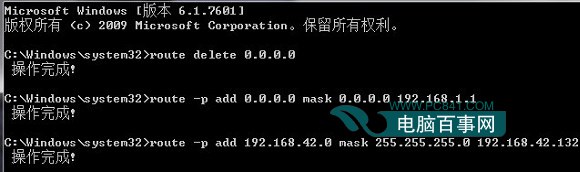
#執行後,永久路由就多了二項了,如下圖所示:

#雙網路卡同時上內外網路設定教學因為上面我們新增的是靜態路由,所以,重起後,tcp/ip設定裡的預設網路會成為活動網關,這樣也會造成路由衝突,所以,需要把內網的tcp/ip設定裡的網關去掉。
電腦雙網卡內網和外網怎麼能一起上
用雙網路卡同時存取內外網路暫時沒有很完美的解決辦法,因為有路由衝突,畢竟有兩個網關位址
先來解決雙網卡衝突的問題。可以透過改變路由位址表搞定。以你用機為例,機器有兩塊網卡,接在兩台路由器上:
內部網路位址設定為192.168.1.110,子網路遮罩:255.255.255.0,閘道器:192.168.1.1
外網位址:10.94.12.123子網路遮罩:255.255.255.0,閘道器:10.94.12.254
如果按正常的設定方法設定每塊網卡的IP位址和網關,在cmd下使用route print查看時會看到以0.0.0.0 0.0.0.0 開頭的兩個東西,即指向0.0.0.0的有兩個網關,這樣就會出現路由衝突,兩個網路的存取有困難。要實現同時存取兩個網路就要用到route指令
如果沒有,輸入path X:/windows/system32,如果有,再去該目錄下看是否有route.exe文件,如果沒有,網上搜一下,複製到該目錄>
第一步:route delete 0.0.0.0(刪除所有0.0.0.0的路由)
第二步:route add 0.0.0.0 mask 0.0.0.0 192.168.1.1(新增0.0.0.0網路路由)
第三步:route add 10.0.0.0 mask 255.0.0.0 10.94.12.254(新增10.0.0.0網路路由)
這時就可以同時存取兩個網路了,但碰到一個問題,使用上述指令新增的路由在系統重新啟動後會自動遺失,怎麼能保存現有的路由表呢?
作一個BAT檔案吧,把上面3步驟的內容全加進去,並設定係統在開始的啟動選單裡運行他。這樣只要一開機,路由表就會依照我們所需要的進行變更,雙網路的存取再也不會有問題了。
滿意答案請給分,閃人! !
以上是如何設定雙網卡同時連接內外網的詳細內容。更多資訊請關注PHP中文網其他相關文章!

熱AI工具

Undresser.AI Undress
人工智慧驅動的應用程序,用於創建逼真的裸體照片

AI Clothes Remover
用於從照片中去除衣服的線上人工智慧工具。

Undress AI Tool
免費脫衣圖片

Clothoff.io
AI脫衣器

Video Face Swap
使用我們完全免費的人工智慧換臉工具,輕鬆在任何影片中換臉!

熱門文章

熱工具

記事本++7.3.1
好用且免費的程式碼編輯器

SublimeText3漢化版
中文版,非常好用

禪工作室 13.0.1
強大的PHP整合開發環境

Dreamweaver CS6
視覺化網頁開發工具

SublimeText3 Mac版
神級程式碼編輯軟體(SublimeText3)
 FIXDISK Windows 7:檢查您的硬盤是否Windows 7中的錯誤
Apr 14, 2025 am 12:40 AM
FIXDISK Windows 7:檢查您的硬盤是否Windows 7中的錯誤
Apr 14, 2025 am 12:40 AM
如果您懷疑自己的硬盤遇到問題,可以檢查Windows 7上的錯誤。此php.cn帖子討論了FixDisk Windows 7。您可以遵循該指南以檢查Windows 7上的錯誤。
 安裝圖形驅動程序後,努力修復黑屏
Apr 15, 2025 am 12:11 AM
安裝圖形驅動程序後,努力修復黑屏
Apr 15, 2025 am 12:11 AM
在Windows 10/11中安裝了像NVIDIA驅動程序這樣的圖形驅動程序之後,您是否曾經遇到過黑屏?現在,在PHP.CN的這篇文章中,您可以找到一些值得嘗試的NVIDIA驅動程序更新黑屏的解決方案。
 KB2267602無法安裝:這是解決方法!
Apr 15, 2025 am 12:48 AM
KB2267602無法安裝:這是解決方法!
Apr 15, 2025 am 12:48 AM
KB2267602是Windows Defender的保護或定義更新,旨在修復Windows中的漏洞和威脅。一些用戶報告說他們無法安裝KB2267602。這篇來自PHP.CN的帖子介紹瞭如何修復“ KB2267602 FAI
 突襲恢復和硬盤恢復之間的區別
Apr 17, 2025 am 12:50 AM
突襲恢復和硬盤恢復之間的區別
Apr 17, 2025 am 12:50 AM
數據恢復始終是一個加熱的話題。要成功地從設備恢復數據,您應該知道它如何存儲數據。您可以從此PHP.CN帖子中學習RAID恢復和硬盤恢復之間的區別。
 如何在Windows中修復文件系統錯誤(-1073741521)? - Minitool
Apr 16, 2025 am 12:37 AM
如何在Windows中修復文件系統錯誤(-1073741521)? - Minitool
Apr 16, 2025 am 12:37 AM
文件系統錯誤通常在人們的計算機上發生,並且該錯誤可能觸發一系列鏈接的故障。 PHP.CN網站上的本文將為您提供針對文件系統錯誤(-1073741521)的一系列修復程序。請繼續
 修復安全選項卡未在文件夾屬性中顯示Windows 11
Apr 17, 2025 am 12:36 AM
修復安全選項卡未在文件夾屬性中顯示Windows 11
Apr 17, 2025 am 12:36 AM
文件屬性中的“安全”選項卡有助於將不同組和用戶設置為文件或文件夾的不同權限。 一些用戶發現文件屬性中缺少Windows 11安全選項卡。來自PHP.CN的這篇文章提供了一些修復它的方法。
 黑色文件夾背景窗口的社區技巧10/11
Apr 15, 2025 am 12:40 AM
黑色文件夾背景窗口的社區技巧10/11
Apr 15, 2025 am 12:40 AM
打開文件資源管理器時,查看黑色文件夾背景10/11?在PHP.CN解決方案的這篇文章中,您將學習一些有用的解決方案,以刪除文件夾中的黑色背景。
 該文件無法在OneDrive中顯示 - 如何解決該文件?
Apr 18, 2025 am 12:47 AM
該文件無法在OneDrive中顯示 - 如何解決該文件?
Apr 18, 2025 am 12:47 AM
訪問特定文件夾時,您是否正在努力處理“無法顯示該文件”錯誤?一些用戶抱怨這種麻煩並尋找有用的措施。有關該文件的本文無法從php.cn Wil中顯示






